
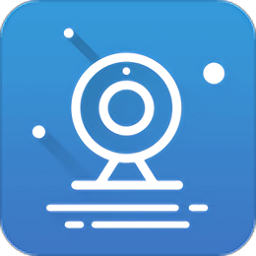
易视云监控(EseeCloud)
- 常用工具
- 安卓软件
- 中文
- 06月27日
- 安全监测
- 无病毒
- 无外挂
易视云监控是一款实时在线预览监控软件,支持多种画面预览形式、实时预览视频流、QR码扫描、云台控制、视频抓拍、录像保存等多种功能。易视云监控软件界面风格简洁时尚,用户体验友好,并且功能强大,是一款手机视频监控软件。
更新时间:2024/6/27
v3.9.6.8版本
1、提升用户体验。
2、修复了一些问题。
易视云监控系统使用方法
更新时间:2024/6/27
1、打开软件弹出软件登录窗口,用户名默认为abc,密码为123,如下图所示。

2、正确输入密码之后进入云视通网络监控系统软件的主界面。
3、点击右侧菜单栏里的【系统设置】功能按钮,进入系统设置界面,通过该界面可以设置视频源及分组,用户,存储等,如下图所示。

4、在系统设置界面视频源与分组一栏里,可以输入前端设备的云视通号码,然后根据前端设备的类型选择视频源数量,然后点击应用于全组,该云视通号码就应用到整个视频源了。需要注意的是默认的连接账号为abc,密码为123。如果前端设备修改了密码,该软件也需要对默认密码进行修改。


5、设置完成后关闭系统设置界面,然后返回到主界面,双击右侧的视频源,即可成功的连接上前端设备的视频图像。
易视云连接到手机教程
1、首先,你需要先下载易视云。
2、打开软件后,如下图所示:
注意:
首次安装完成登陆时会弹出登录界面,若未有登录账户可注册一个账户,账户登录后每次打开软件时直接进入设备界面。注册时可按照提示填写用户名和密码信息,输入邮箱(邮箱用于忘记密码时找回密码,可跳过),亦可选择体验一下进入手机客户端添加设备。
选择体验一下,每次重新打开软件时都会先进入登录界面。
登陆账户后设备信息将保存在服务器上,在别的手机中登陆该账户时添加好的设备将自动显示,无需重新添加。若选择体验一下则添加好的设备信息不能在别的手机中显示。

点击添加设备
3、添加设备。
点击右上角+号,选择云ID,填写录像机连接信息。如下图所示:
说明:
点选+号,添加的设备可选云ID,ip/DDNS,局域网扫描。
账户登录后系统自动识别ID号路数,添加后点提交即可完成添加。
体验一下模式中需选择正确路数,默认为4路。

添加设备
4、预览。
点击已添加的设备即进入预览。默认为4通道,可选择某一通道进行预览。如下图所示:
说明:
最大可同时预览16通道。
支持4/6/8/9/13/16画面分割同时预览。

5、远程回放。
在预览界面中点远程回放,进入回放界面,如下图所示:
说明:
远程回放可拉动竖条选择具体的某一段时间,点选通道选择具体的某一个通道。
支持1路回放。
若录像有声音,则回放时也带声音。
点选录像,可同时在回放时录像,录像保存在手机。
点选快照,可截取当前回放画面。

6、快照/录像/画质
说明:
点选快照可截取当前画面。
点选录像可将视频保存在手机。
点选画质,可选高清或者标清,高清是主码流,标清是子码流。
